Eind vorige week kondigde Google een nauwere integratie aan tussen twee van zijn zeer populaire diensten, Kaarten en Agenda. Gebeurtenissen die handmatig of automatisch via Gmail aan je Google-agenda worden toegevoegd, zijn zichtbaar op Google Maps voor snelle toegang tot de routebeschrijving naar je aankomende evenementen.
Voorlopig zijn deze updates alleen beschikbaar in de Google Maps-app op Android.
Hoe u uw Google Agenda-evenementen kunt bekijken in Google Maps
Er is geen speciale configuratie om de nieuwe functie te gebruiken. Agenda-items worden automatisch gevuld in de Google Maps-app, zolang ze locatiegegevens bevatten, net als afspraken, reserveringen en uitnodigingen van Gmail.
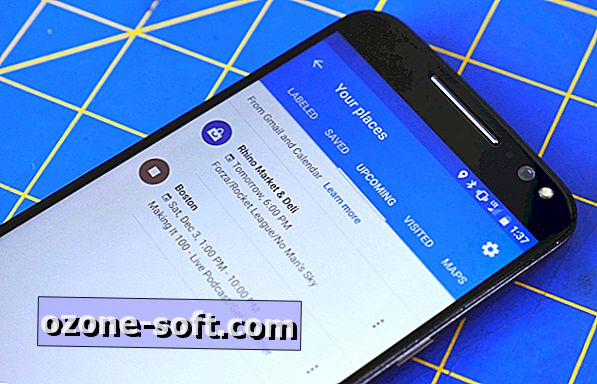
Om uw evenementen in Google Maps te bekijken, hebt u eerst de nieuwste update voor de app, versie 9.38.1, nodig die op 30 september voor de meeste gebruikers is geïmplementeerd. U moet ook zijn ingelogd bij Google Maps en Google Agenda met dezelfde Google. account en moet Web- en app-activiteit zijn ingeschakeld in de Google Maps-instellingen. Om dit te controleren, open je Google Maps, ga je naar Instellingen> Persoonlijke inhoud . Als in de app-geschiedenis staat dat Web & app-activiteit is ingeschakeld, is de functie al ingeschakeld. Als dat niet het geval is, tikt u op om het menu te openen en tikt u op de tuimelschakelaar om deze in te schakelen.
Nadat een aantal agenda-items met locatiegegevens zijn toegevoegd aan uw agenda, geeft u Maps de tijd om de gegevens te vullen. Vervolgens kunt u de vermeldingen op verschillende manieren bekijken.
Jouw plaatsen
De meest directe manier is om op de hamburgerknop in de linkerbovenhoek van de Google Maps-app te tikken om het zijnavigatievenster uit te vouwen. Tik op Uw plaatsen en tik op het tabblad AANKONDIGING . Dit tabblad toont alle evenementen die in Google Maps zijn ingevuld vanuit zowel Gmail als je Google-agenda. Als u op een van de items tikt, gaat u naar de punaise in de kaartweergave, zodat u snel een routebeschrijving kunt ophalen en naar de gebeurtenis kunt navigeren.
Kaart overzicht

", " modalTemplate ":" {{content}} ", " setContentOnInit ": false} '>
Als alternatief kunt u gebeurtenissen in de kaartweergave lokaliseren door eenvoudig te scrollen en rond te pannen. Gebeurtenissen worden aangeduid met de naam van de locatie (niet de naam van de gebeurtenis) en de tijd en datum van de gebeurtenis.
Zoeken
Je kunt gebeurtenissen ook vinden door te zoeken naar dingen zoals mijn reserveringen of mijn vluchten in de Google Maps-app.
Routebeschrijving
Gebeurtenissen worden ook weergegeven in Routebeschrijving . Open de Google Maps-app en tik in de rechter benedenhoek op de blauwe knop Richtingen (de blauwe cirkel met een witte ruit en de pijl naar rechts in het midden). Niet alle evenementen verschijnen hier, alleen die gebeuren snel.
Hoe u zich afmeldt
Als een evenement wordt weergegeven in Maps en u dat niet wilt, kunt u dit gemakkelijk verbergen.
Ga naar Uw plaatsen en tik om het tabblad AANKONDIGING te openen. Tik op de actieoverloopknop rechts van een evenement en selecteer Negeren om deze te verbergen.
Als u om welke reden dan ook niet wilt dat Google Maps uw agenda-items helemaal weergeeft, kunt u zich helemaal afmelden voor deze functie door de Google Maps-app te openen en naar Instellingen> Persoonlijke inhoud> Web- en app-activiteit te gaan en de functie uit.
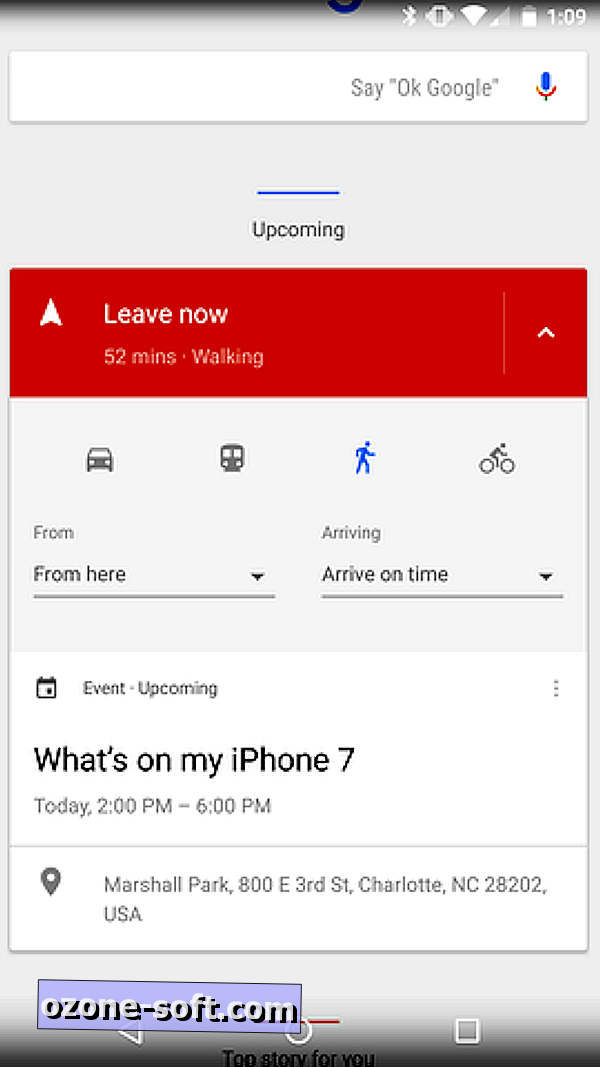
Ontvang routebeschrijvingen naar evenementen zonder de update
Als deze integratie niet helemaal nieuw klinkt, is dat omdat het dat niet is. Agenda-items zijn al jaren op andere plaatsen - zoals Google Now (en je meldingskleur) - verschenen. Als de nieuwe integratie van Maps nog niet werkt, hebt u nog een andere optie.
Evenementen die in de nabije toekomst plaatsvinden, moeten worden weergegeven in het gedeelte ' Aankomende ' van de Google-app en in uw meldingen. Als er voor uw evenementen een locatie is ingesteld, laat Google u weten wanneer u moet vertrekken om het evenement op tijd te bereiken.
Gebeurteniskaarten in de Google-app bieden ook een vervolgkeuzemenu waarmee u uw transportmethode, uw startlocatie en hoe vroeg u wilt aankomen kunt selecteren. Nadat u uw keuze hebt gemaakt, tikt u in het gebied dat u vertelt wanneer u zou moeten vertrekken om de navigatie naar de gebeurtenis te openen.












Laat Een Reactie Achter